
iPhoneや iPadで動画をダウンロードしてWi-Fi環境がない所でもで楽しみたい。

でも、月末になると毎回スマホのギガが無くなって、好きなYouTube動画が見れないよ~( ゚Д゚)💦
という様なことはありませんか?。
そんなお悩みを解決する「Kingbox」というアプリがあります。
Wi-Fi環境がない場所でも、ギガ数を気にすることなく動画や音楽をのオフラインで再生をすることができるアプリなんです。
使い方もすごくカンタン、何より無料なのでお勧めです!
こちらの記事では、iPhoneとiPadユーザーの方に向けて、YouTube動画をダウンロードしてギガを使わずに、オフラインでも観れる方法をご紹介しますので、是非最後までご覧ください。
(androidをお使いの方、ごめんなさい。今回は該当しません🙇)
【Kingboxアプリ】って?

・完全無料で保存数に制限がない

【Kingbox】8の機能とは?

- ダウンロードすればサクサク観れる
- 毎月の通信費を抑えられる
- ファイルを持ち歩ける
- 飛行機などオフラインの環境でも動画や音楽を楽しめる
- 作業中に音楽を楽しめる
- ダウンロードした動画を2倍まで好きな速さで観れる
- バックグラウンドとして音楽を楽しめる
- PDFファイルやMicrosoftOfficeのファイルを閲覧、共有

重ねてお伝えします!
再生はWi-Fi環境がなくても、スマホのギガ制限を気にすることなく、お気に入りの動画や音楽を楽しめます!

これがあれば、長い待ち時間でも苦にならなくなるね。
【Kingbox】はこんな人にお勧め!

- 毎月のギガ(通信量)が気になる
- 通信環境にストレスを感じている
- オフラインで動画や音楽を視聴したい
- 飛行機や車中でも動画や音楽を楽しみたい
- 時短の為に速聴したいフォームの確認など動画をスロー再生したい
【Kingbox】にYouTube動画をダウンロードする方法

App Storeから「Kingbox」をダウンロードします。
①「キングボックス」と入れます。→「Kingbox」が表示されるので
②「開く」をクリックしてダウンロードします。

③「Kingbox」アイコンをクリック。
(アプリを開くと、「ブラウザが新しくなりました」などの説明が出ますが「次へ」をクリック。)

➃「ブラウズ」をクリック。

➄次に「ブラウザ」をクリックします。

➅ブラウザの検索に「YouTube」と入力する。

⑦YouTubeが表示されると、次は「YouTube」をクリック。

⑧YouTubeをクリックすると、iPhoneの下の方に「このままKingboxで開く」と表示されるのでクリックします。
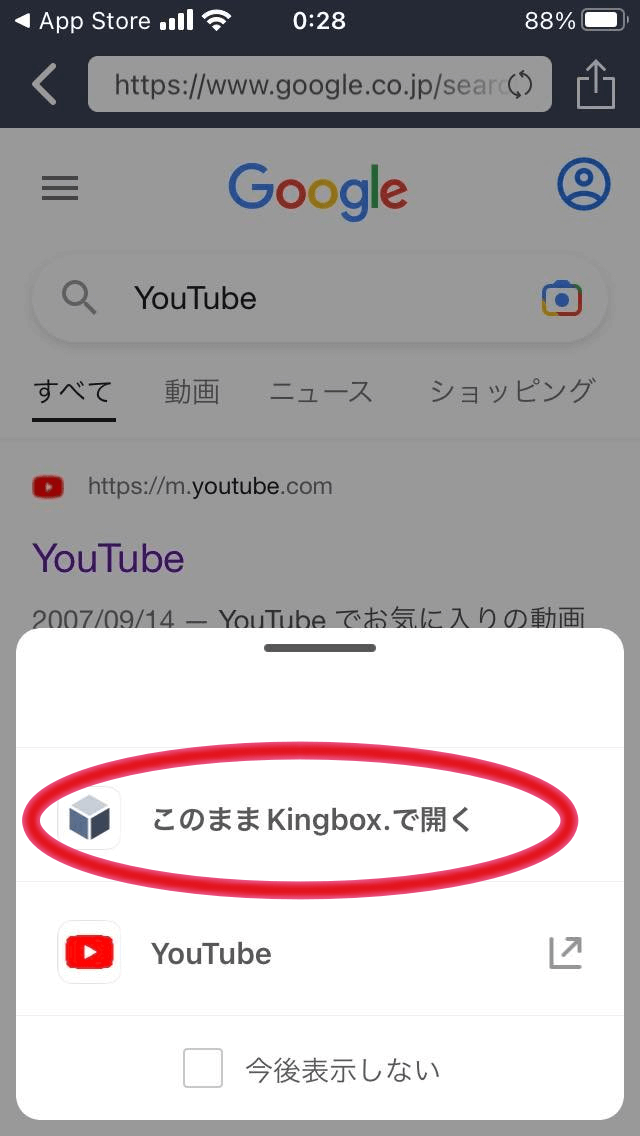
⑨保存したい動画を検索
上の検索窓に、あなたが保存したい動画を検索します。

⑩こちらの説明では、マイケルジャクソンの「Man in the mirror」を検索しました。
そうすると、動画一覧が表示されるので保存したい動画をクリックして選びます。
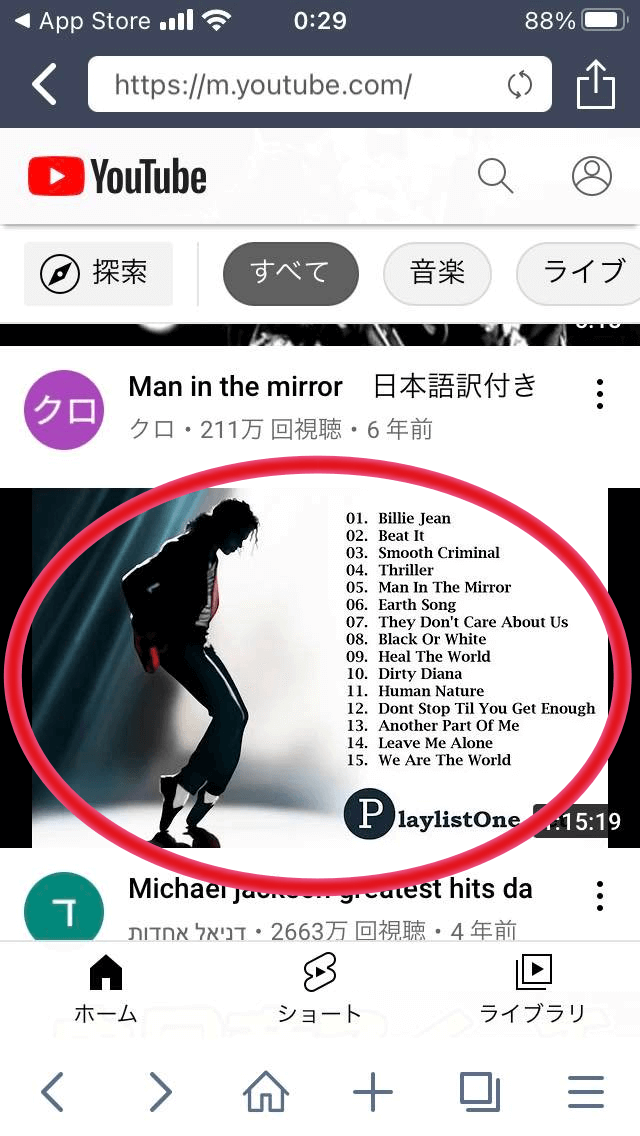
⑪すると動画が再生されます。そこで下の方の「+」をクリックします。

⑫「Are you ok?」と表示されるのでクリックします。

⑬「ok」をクリック。

⑭もう一度「ok」をクリック。
⑮保存した動画リスト。
画面の下の方で保存されるまで数秒待ち、「ホーム」をクリックします。

⑯ホームに戻ると「コレクション」をクリック
⑰ダウンロードした動画がリストになっているので、クリックして正しく再生されるか確認してください。


これでYouTubeの動画をiPhoneにダウンロードすることができました。

再生する時は「Kingboxアプリ」の「コレクション」からいつでも視聴することができますよ~。

また、Kingboxではアプリを閉じても音声が流れる「バックグラウンド再生」もあるの。

その方法も解説しておきますね。
カンタン!
【Kingbox】でバックグラウンド再生の設定方法

バックグラウンド再生をするには、映像ファイルから音楽ファイルに変更する必要があります。
やり方はとってもカンタン!

ニュース動画や音楽など、聞くだけでも分かる動画を見る時に便利ね。
バックグラウンド再生の手順
①「Actions」をクリックしてダウンロードした
②「ファイル」をクリック。

③2ページ目に進む

④「動画を音楽データへ変更するボタン」をクリック。

➄「拡張子を変更しますか?」に「変更する」を選択します。

➅ダウンロードしたファイルに「🎵」のマークがついたらバックグラウンド再生ができます。


これで設定は終わりです。カンタンですね!

でも、上記の同じ手順で「音楽ファイルを動画ファイルへ変換」アイコンを選択すれば、また動画ファイルで見られるようになりますので大丈夫です。
①「Actions」をクリックしてダウンロードした
②「ファイル」を選んでクリック。
③2ページ目に進む
④「動画を音楽データへ変更するボタン」をクリック。
➄「拡張子を変更しますか?」に「変更する」を選択します。
➅ダウンロードしたファイルに「🎵」のマークが外れたら「映像ファイル」に戻ります。

お疲れ様でしたぁ~。
使わなくなったiPhoneに「Kingbox」アプリをインストールして音楽プレーヤーに♪


使わなくなったiPhoneをどうしてますか?

機種変更の際に下取りにしたという方もいらっしゃると思いますが、売ったとしても二束三文だよね。

私は、使わなくなったiPhoneに「Kingbox」アプリをインストールして音楽プレーヤーとして使ってますよ。

なるほど!
iPhoneを二つ持ち歩くことになるけど、古いiPhoneを音楽用にすれば、新しいiPhoneのバッテリーが減ることを気にしないで音楽を楽しめるね。
まとめ
以上、動画がオフラインで聴けるiPhone・iPad用アプリKingboxについてご紹介しました。
ここまでお読み下さったのですが、残念ながら、キングボックスアプリは終了しましたので、同等のアプリ「トルミル」をご案内させて頂きます。
こちらから「トルミル」への移行(PC版・iPhone版)を詳しく解説されてますので参考になさって下さい。

最後までお読み下さり、ありがとうございます。



